一、业务场景
该文档针对常见的订单异常进行说明,并且提供解决的方法。
二、操作手册
1. 商品无法关联
商品无法关联是订单异常最常见也是最容易处理的异常。主要原因是渠道对应关系没有维护,或状态为下架。
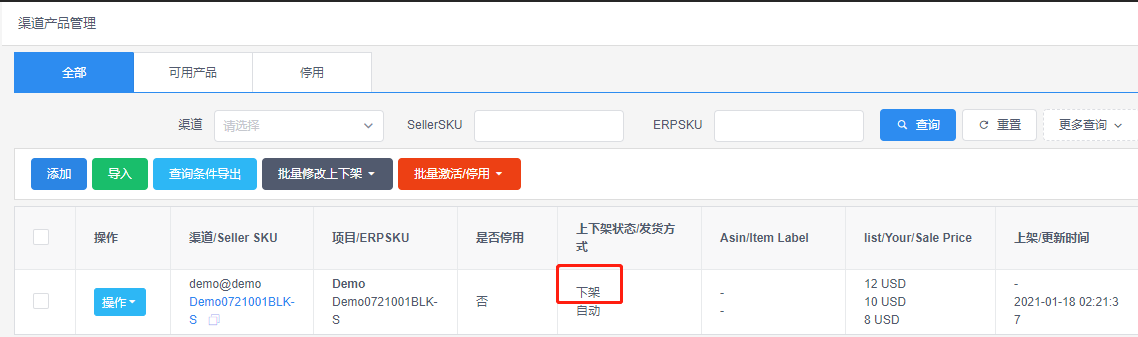
如果商品无法关联的订单是系统自动抓取(可以在订单日志中查看,如下图)。首先在产品中心“渠道产品关联”的菜单中查询相关的Seller SKU渠道对应关系是否维护,且状态为上架。没有维护或维护了但状态为下架的话联系相关项目的PM,对应关系维护好后,点击“恢复正常”,订单会自动再次关联项目。
如果订单是手动导入(可以在订单日志查看,如下图)。首先要确认导入的订单信息是否正确(可以跟导入者确认或者系统查询),如果Seller SKU正确但没有维护渠道对应关系或状态为下架,通知导入者维护对应关系,点击“恢复正常”即可。Sku不正确需要修改订单信息,下面会介绍如何修改订单信息。
确认手动导入或者系统自动抓取如图:


2. 订单地址异常
订单地址异常,主要是系统识别到订单的相关地址有问题,联系相关运营人员(主要是渠道负责人,如手动导入需要跟导入者确认)确认下正确的地址(正确的地址包括:收件人,街道,城市,州,国家,电话和邮编)。点击订单行操作下拉框按钮中的“编辑”按钮直接修改,修改完成保存后点击“恢复订单”。操作步骤如下:
第一步:点击订单行操作下拉按钮中的“编辑”,跳转到订单编辑页面;
第二步:对地址信息进行编辑,编辑完成后,点击“提交”按钮保存编辑结果;
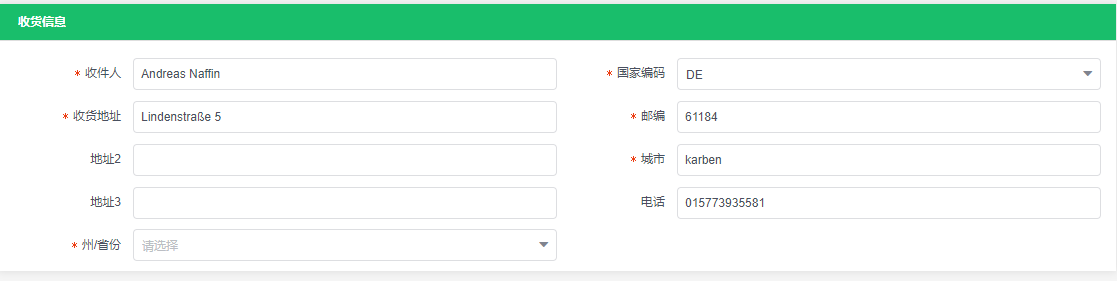
第三步:订单列表页勾选当前订单后,点击“恢复正常”按钮。

3. 订单配货异常
订单配货异常的原因通常有很多种,下面将一一举例说明:
1)仓库发货规则不存在
这种情况是指有库存的仓库没有设置仓库发货规则,需要跟PM确认是否需要设置仓库发货规则。
① 可以设置仓库发货规则(取消仓库黑名单规则),设置后订单点击“恢复正常”;
设置仓库发货规则的地址:https://erp.thebizark.com/home/rules/warehouseDeliver
② 只有这一单需要这个仓库发货,不需要系统自动分配,可以手动指定一个仓库(订单编辑页面选择发货仓库),点击“恢复正常”按钮。
2)仓库库存不足

这种情况要到库存模块查询ERP SKU的库存数量。
① 如果查询结果显示没有库存/库存不能满足订单,要跟PM和运营同事(现在一般是找渠道负责人)确认下是否取消订单/换货发货/部分发货;
② 如果查询结果显示有可用库存,需要检查下仓库发货规则是否设置了黑名单仓库规则。这种情况要找PM确认下是否设置为发货仓库,设置后恢复订单即可。仓库发货规则设置正确,如果仓库是配置虚拟仓库存的,需要查询ERP SKU的虚拟库存是否满足当前订单,不满足的话联系PM和运营同事安排虚拟调拨或库存分配调整,库存调整好后恢复订单。没有配置虚拟仓的仓库只需要查询实体仓库存,如果虚拟仓或实体仓库存满足订单,但没有分配到发货仓库需要找IT查问题原因;
③ 订单中含有多个ERP SKU,且ERP SKU不在同一个仓库有库存,需要跟PM和运营同事确认是否需要拆解订单。操作步骤如下:
第一步:点击订单行操作下拉按钮中的“拆解”,弹出拆解订单窗口;
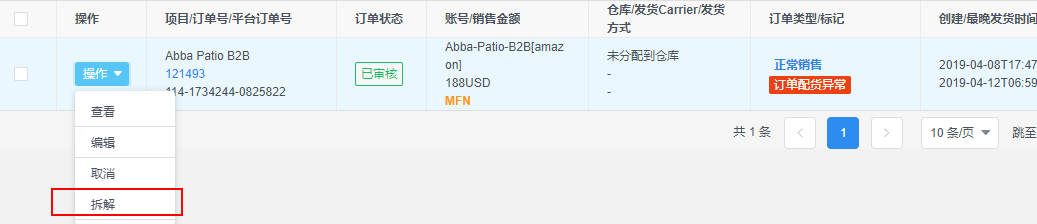
第二步:根据ERP SKU所在仓库手动选择仓库,点击“确认”保存拆解结果;
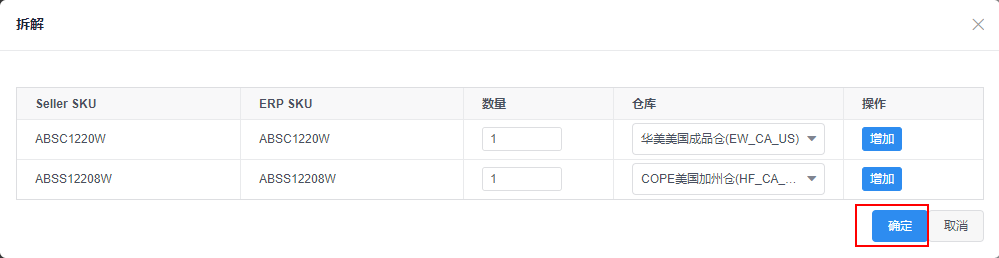
注意:点击拆解订单窗口列表行右侧的“增加”按钮,可以新增一行,将同一个ERP SKU拆分成多行,分配到不同的仓库发货。

第三步:待激活订单列表中激活两个/多个拆解子订单,恢复原订单。
3) 该订单对应的配货单已被取消
当配货单取消成功后会给原订单报一个错误,即:仓库已取消。此时如果需要重新安排发货,重置后激活即可。
如果需要取消,点击操作按钮取消即可。
4) 该订单没有维护虚拟仓库存
该问题的原因是订单仓库优先级中的仓库是需要配置虚拟仓库存的,但是当前渠道没有配置虚拟仓库存。需要联系PM和运营同事为当前订单的渠道分配虚拟仓库存,分配好之后恢复订单。
5) 没有找到平台指定的发货账号
该问题的原因是当前订单所在的渠道是平台支付运费的,但是系统根据订单信息获取发货账号失败,需要联系PM和运营同事确定正确的发货账号,并维护到系统(目前需要联系IT进行维护)。然后恢复订单即可。
6) 运费测算失败
系统为订单自动分配仓库和发货方式时,会通过运费测算,选择费用最低的仓库和发货方式。这个异常的原因是仓库可用的支持测算的发货方式测算失败,比如费率没有维护等。需要人工指定可用的仓库和发货方式后恢复订单。
4. 订单取消异常
订单取消异常通常是客户在平台上操作的取消更新到Boss系统所致,根据订单的流程节点,取消订单可分为两种情况:
已配货前:点击订单行操作下拉按钮中的“取消”,取消订单;
已配货:点击订单行操作下拉按钮中的“取消”,取消失败的话需要跟仓库联系;
已发货:已发货的订单不可以取消,通知渠道负责人员,确定是否标记退款。
5. Tracking异常
Boss系统内对于仓库发货的tracking信息进行基本的验证,防止无效的tracking回传平台导致账号问题等。主要分为以下几个问题:
1)tracking格式问题。
原因:回传的tracking格式不符合规范等。
解决方法:点击订单详情页的“平台回传”按钮,修正tracking信息后回传。然后恢复正常。
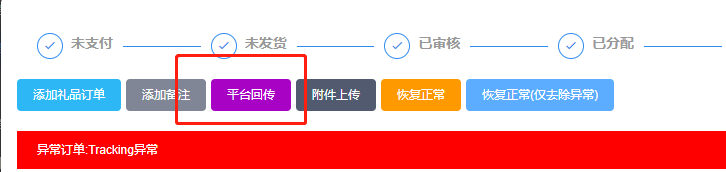
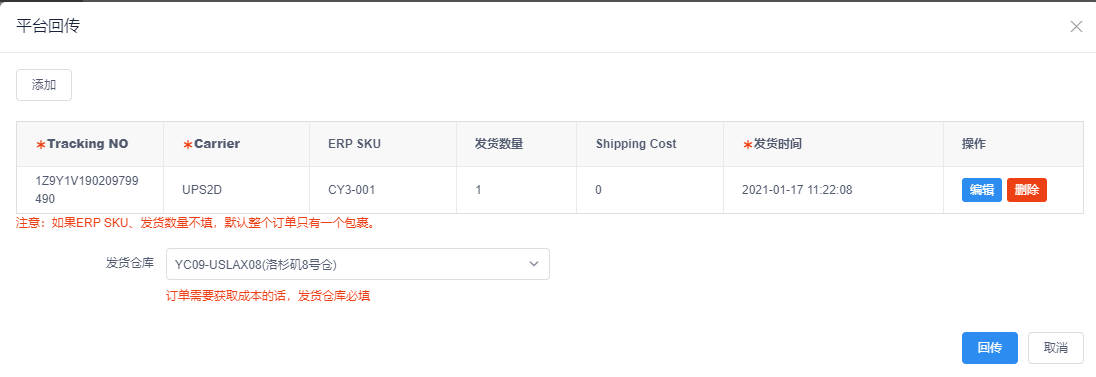
注意:手动回传窗口可以对已存在的tracking信息进行编辑、删除,也可以新增一条tracking信息。如果tracking信息多于一行,ERP SKU和发货数量必填。
2)平台不能识别的carrier。
原因:一部分平台有支持的carrier列表,tracking中的carrier必须是平台支持的才可以回传。
解决方法:
联系物流部或相关负责人核对订单真实发货的carrier,分为两种情况:
a.真实的carrier是平台支持的。点击订单详情页的“平台回传”按钮,输入正确的carrier后手动回传。
b.真实的carrier是平台不支持的(比如WLC)。联系客户或渠道负责人到渠道后台回传,回传成功后,订单上点击“恢复正常(仅去除异常)”按钮。
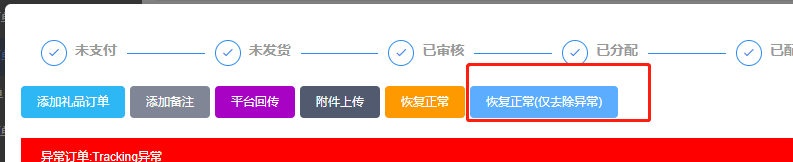
6. 订单成本异常
主要原因有两种:
1)ERP SKU的成本没有维护,或者订单更新后没有关联到ERPSKU,维护好成本后,恢复订单即可;
2)ERP SKU的成本已维护,但成本获取失败。点击订单列表页的“加载成本”按钮重新获取成本,然后恢复订单。

7. 订单发运方式异常
主要原因有两种:
1)运费测算失败。如果订单的产品尺寸、重量、收货地址等超出承运范围,可以手动指定仓库和发货方式(订单编辑页面)后恢复订单;
2)运费超出250美金需要人工介入处理。确认运费没有问题后,点击订单列表页的“强制推送”按钮,将订单强制推送给云仓。
注意:强制推送时不会检查附件,所以需要附件的订单必须先上传附件,再点击强制推送。

8. 订单附件上传异常
需要手动上传附件的订单会报附件上传异常。点击订单详情页的“附件上传”按钮,选择附件上传。上传成功后恢复订单既可。
9.购买面单异常
需要系统自动购买面单的订单,购买面单时订单收发货地址、购买面单的配置等有问题产生的异常。
1)收货地址为空,或者不规则。比如地址为空、城市和邮编不匹配、电话小于于10位或大于15位等,联系客户确认正确地址,重置订单,订单编辑页面修改订单地址信息后,点击激活订单;
2)发货地址为空,或者不规则。联系仓库修改系统的仓库地址后,点击恢复正常按钮;
3)购买面单的bill账号、ship账号、API信息等没有维护或维护错误,联系IT解决。
10. 系统异常
非标准异常的系统报错,需要联系IT查看原因。
